Просмотр задач¶
Просмотр задач¶
Все задачи на согласование изменений, запущенные в системе, отображаются на вкладке "Задачи" раздела "Задачи" в виде таблицы.
В столбце "Объект" отображаются значения главных отображаемых атрибутов записей (последнее сохраненное значение) - записей, в которых произошли изменения.
В столбце "Исполнитель" отображается пользователь, на которого назначено выполнение задачи.
При наведении курсора на имя пользователя в поле "Инициатор" и "Исполнитель" появится всплывающая подсказка с подробной информацией об учетной записи пользователя (у задачи в статусе "Новая" отсутствует исполнитель).
Описание сортировки таблицы задач/процессов и настройки отображения столбцов см. по ссылке.
См.также
Подробнее о вкладке "Процессы".
Действия с задачами:
Выполнение задачи (согласование или возврат на исправление) доступно, если задача назначена на текущего пользователя.
Назначение задачи на себя или другого пользователя.
Статусы задач¶
Статусы задач отображаются в отдельном столбце таблицы всех задач.
Новая. Статус присваивается задачам, которые только что созданы и не взяты в работу пользователем.
В работе. Статус присваивается задачам, которые взяты в работу пользователем.
Завершена. Статус присваивается задачам, которые завершены.
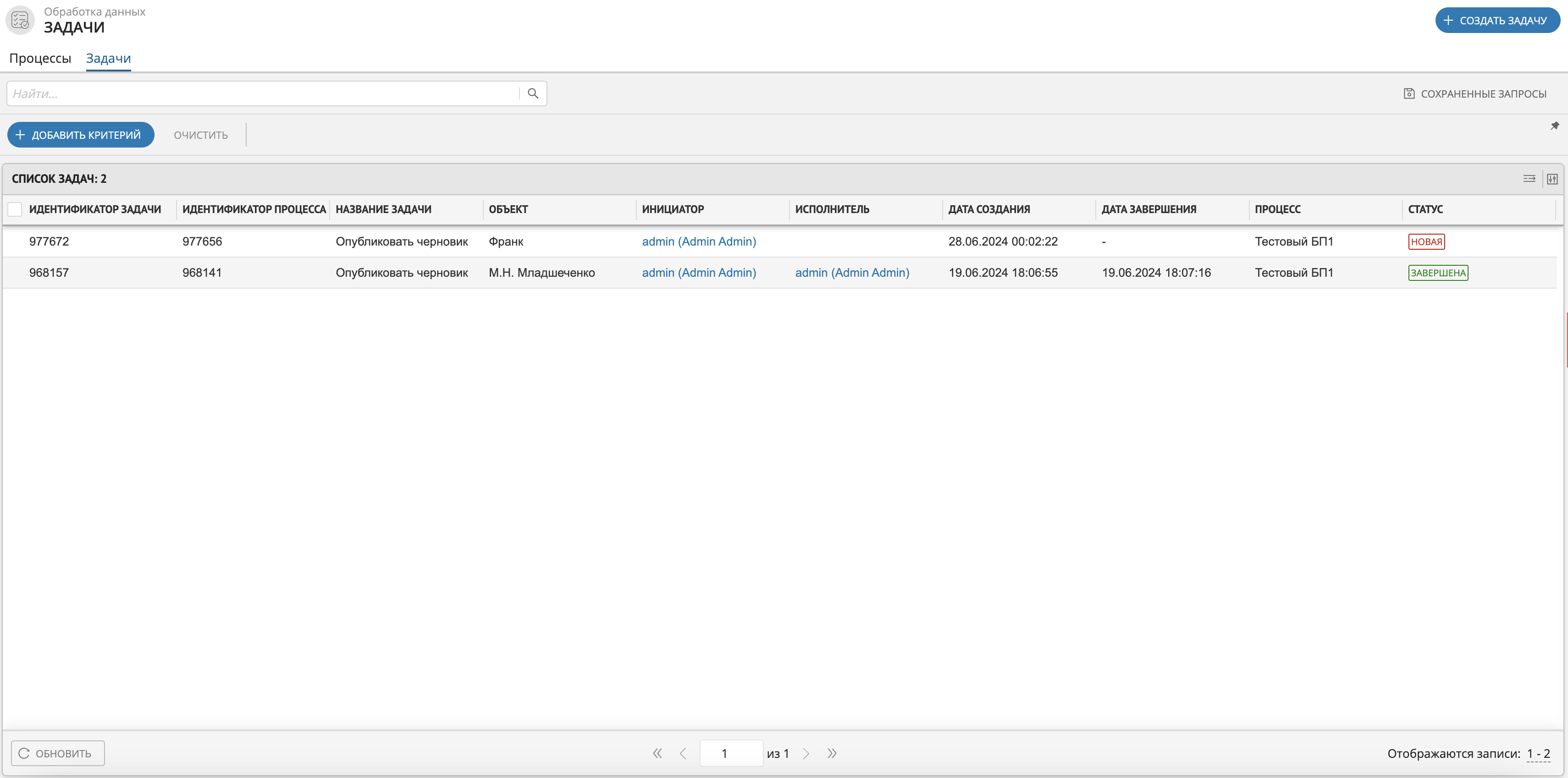
Рисунок 1 - Пример отображения вкладки "Задачи" раздела "Задачи"
Карточка задачи¶
Для просмотра карточки задачи: нажмите на строку задачи в таблице. В результате действия появится всплывающая панель, содержащая 3 закладки: "Описание", "Переменные" и "Объект".
В закладке "Описание" отображается основная информация о задаче (Рисунок 2).
Схема процесса доступна при нажатии кнопки "Показать схему процесса". Также можно комментировать задачу.
При наведении курсора на имя пользователя в поле "Исполнитель" появится всплывающая подсказка с подробной информацией об учетной записи пользователя (у задачи в статусе "Новая" не отображается строчка "Исполнитель").
Переход в карточку связанного процесса доступен при нажатии кнопки "Идентификатор процесса".
В закладке "Переменные" доступен перечень индексируемых переменных задачи и процесса (Рисунок 3).
В закладке "Объект" доступен просмотр карточки записи, в которой произошли изменения (Рисунок 4).
Просмотр истории процесса согласования доступен во все вкладках при нажатии кнопки "История процесса" в верхнем правом углу экрана.
Переход из окна истории в карточку процесса доступен с помощью кнопки "Перейти к процессу"; в карточку задачи - с помощью кнопки "Переход к задаче".
Если у задачи нет назначенного пользователя, то в "Истории процесса" в поле "Завершил" будет пустое значение независимо от статуса задачи.
Если задача имеет статус "Завершена", при этом поле "Завершил" пустое - задача была завершена от имени системы.
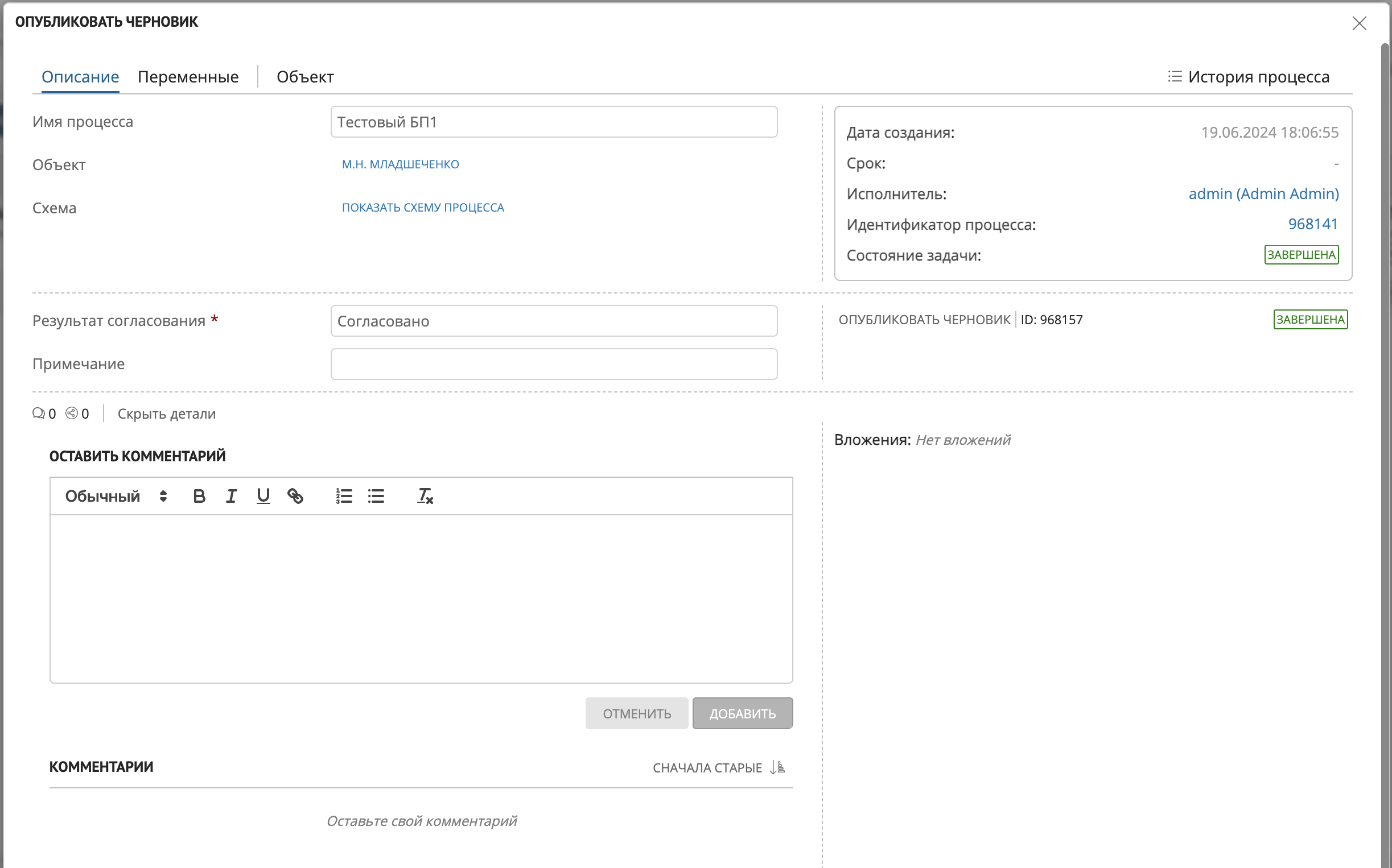
Рисунок 2 – Пример отображения закладки "Описание" карточки задачи
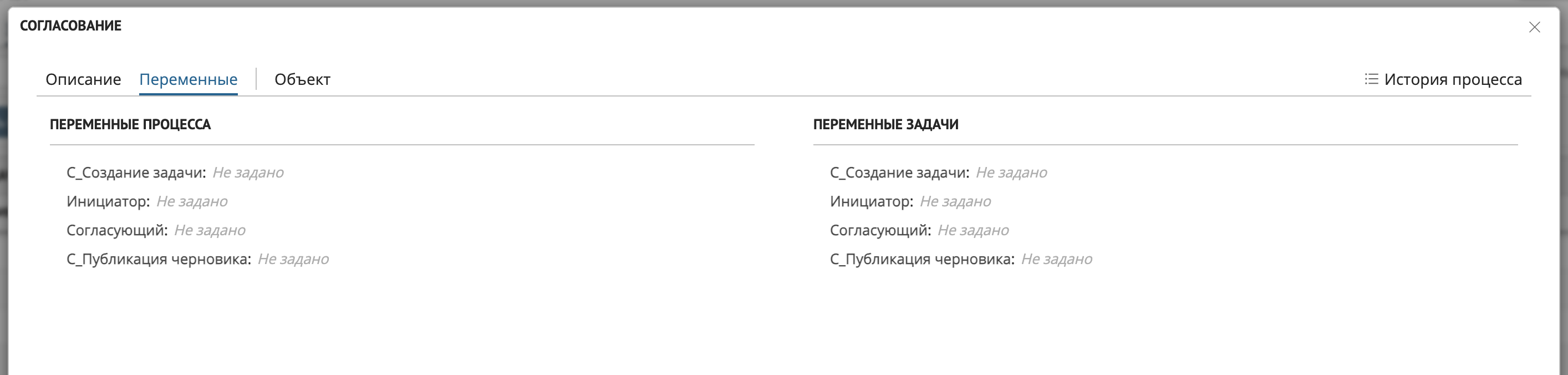
Рисунок 3 – Пример отображения закладки "Переменные" карточки задачи
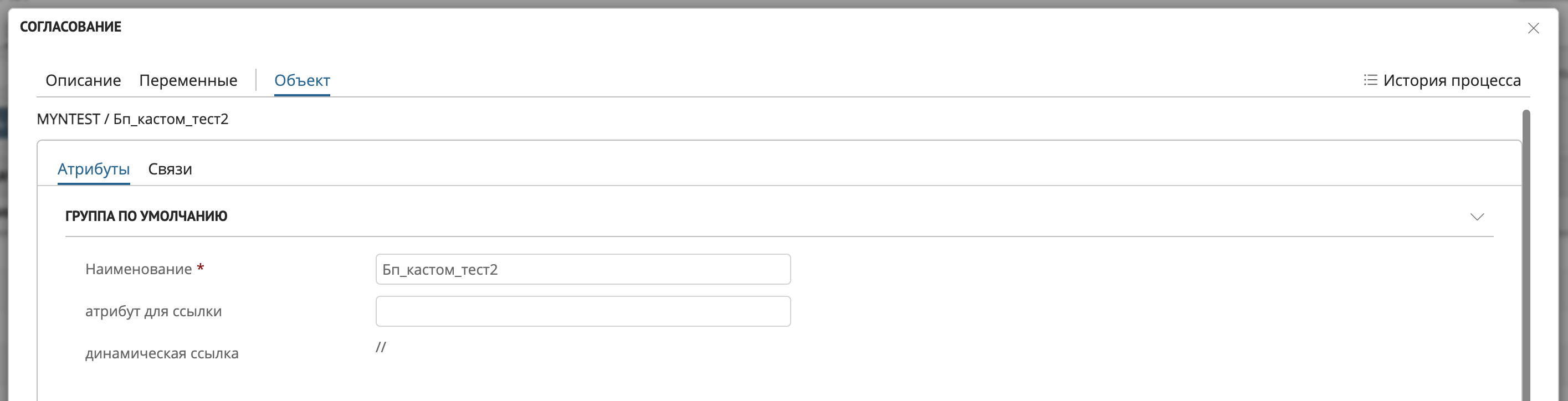
Рисунок 4 – Пример отображения закладки "Объект" карточки задачи